IPv6 noplūde un DNS nolaupīšana bija nesenās akadēmiskās tēmas izpēte papīrs, kurā pārbaudīti komerciālie VPN sniedzēji. Rezultāti norādīja, ka VPN pakalpojumi ir vāji saistīti ar IPv6 noplūdēm un DNS nolaupīšanas uzbrukumiem. Kaut arī vairākus VPN uzņēmumus rezultāti ir apstrīdējuši kā novecojušus un nepareizi atspoguļojot viņu iespējas, mēs gribētu pieļaut piesardzību.
IPv6 noplūdes gadījumā lielākajai daļai no mums ir vienkāršs risinājums. Vai jūs izmantojat IPv6? Ja atbilde ir “nē” vai arī jūs nezināt, tad, visticamāk, neizmantojat IPv6. Šajā scenārijā labākais veids, kā izvairīties no noplūdēm, ir atspējot IPv6. Atkarībā no tā, kuru VPN pakalpojumu jūs izmantojat, to var izdarīt divos veidos.
Atspējojiet IPv6 savā VPN klientā
Daži VPN pakalpojumu sniedzēji piedāvā IPv6 aizsardzību pret noplūdi. Ja neesat pārliecināts, vai VPN piedāvā šo funkciju, es iesaku aplūkot viņu klienta programmatūras iestatījumu lapu. Varat arī sazināties ar viņu tehnisko atbalstu un jautāt. Es to zinu Privāta piekļuve internetam un PureVPN ir ieslēguši pielāgoto VPN programmatūru, lai atspējotu IPv6. Apskatīsim PIA VPN klientu.
Šeit ir PIA IPv6 aizsardzības pret noplūdi apraksts:
IPv6 aizsardzība pret noplūdēm atspējo IPv6 trafiku, atrodoties VPN. Tas nodrošina, ka, izveidojot savienojumu ar VPN, caur parasto interneta savienojumu neizplūst IPv6 trafiks. Tas ietver 6to4 un Teredo tunelētu IPv6 trafiku. Tas būs nē bloķējiet IPv6 operētājsistēmā Windows XP, ja to esat manuāli iespējojis.
Tagad apskatīsim PureVPN IPv6 aizsardzību pret noplūdi:
Kā redzat, PureVPN viņu iestatījumu lapā piedāvā izvēles rūtiņu, lai iespējotu “IPv6 Leak Protection”, kas savukārt atspējo visu IPv6 trafiku uz vai no datora.
Manuāli atspējot IPv6 operētājsistēmā Windows
Microsoft sāka iekļaut IPv6 operētājsistēmā Windows XP (nav obligāti), un tā kopš Windows Vista ir bijusi obligāta operētājsistēmas sastāvdaļa. Jums, visticamāk, darbojas operētājsistēma Windows 7, 8 vai 10. Neatkarīgi no tā, kuru operētājsistēmas versiju izmantojat (Vista vai jaunāka), jums ir vairāki veidi, kā atspējot IPv6. Pirmā metode ir automātiski atspējot IPv6 sistēmā Windows. Lai to izdarītu, apmeklējiet Microsoft IPv6 ceļvedis lappuse.
Otrā metode ir manuāli atspējot IPv6, izmantojot reģistru. Es vēlreiz iesaku jums atsaukties uz Microsoft IPv6 ceļvedi. Viņi jūs iepazīstinās ar procesu. Pirmais, ko jūs vēlēsities darīt, ir dublēt reģistru. Veicot nepareizas reģistra izmaiņas, jūsu sistēma var palikt nelietojama. Microsoft ceļvedis jums parādīs īpašas reģistra atslēgas vērtības DisabledComponents atslēga, kas balstīta uz jūsu mērķiem.
- 0 – atkārtoti iespējot visus IPv6 komponentus
- 0xff – atspējot visus IPv6 komponentus, izņemot IPv6 atgriezeniskās saites saskarni
- 0x20 – dod priekšroku IPv4, nevis IPv6
- 0x10 Atspējot IPv6 visās nontunnel saskarnēs
- 0x01 Atspējot IPv6 visās tuneļa saskarnēs
- 0x11 – atspējot visas IPv6 saskarnes, izņemot IPv6 atgriezeniskās saites saskarni
Atspējot IPv6 tīkla savienojumam
Papildus IPv6 atspējošanai visiem Windows sakariem, jūs varat atspējot IPv6 noteiktos tīkla interfeisos. Lai to izdarītu, jūs vēlaties atvērt vadības paneli un sadaļā Tīkla un koplietošanas centrs atveriet tīkla tīkla statusa un uzdevumu skatīšanu. Pēc tam jūs vēlaties noklikšķināt uz “mainīt adaptera iestatījumus”, kas parādīs jūsu tīkla savienojumus. Ar peles labo pogu noklikšķiniet uz savienojuma, kuru vēlaties mainīt, un ar peles kreiso taustiņu noklikšķiniet uz rekvizītiem. Tagad vienkārši noņemiet atzīmi no interneta protokola 6. versijas (TCP / IPv6) izvēles rūtiņas, kā parādīts zemāk.
Jebkurā laikā varat viegli iespējot IPv6 sakarus, nākotnē atzīmējot izvēles rūtiņu.
Atspējot IPv6 operētājsistēmā Mac OS X 10.7 un 10.8
Paldies IT komandai Luisvilas universitātē par to, ka viņi kopīgi veica darbības, lai atspējotu IPv6 operētājsistēmā Mac OS X 10.5 vai jaunākā versijā. Mēs aprakstīsim Mac OS X 10.7 un 10.8 instrukcijas. Lūdzu, skatiet viņu vadīt iepriekšējām versijām.
Lai atspējotu IPv6 operētājsistēmā Mac OS X Yosemite (10.7 vai 10.8), vispirms vēlēsities, dodoties uz Lietojumprogrammas, pēc tam uz Utilities un beidzot noklikšķinot uz Terminālis. Tīkla saskarņu sarakstu var iegūt, izsniedzot šo komandu:
- networksetup -listallnetworkservices
Lielākajai daļai jaunāko Mac datoru ir tikai wi-fi tīkla saskarnes. Palaižot komandu augstāk, tiks parādīts LAN interfeiss, ja tāds jums ir. Tagad jūs vēlaties izdot šīs komandas, lai atspējotu IPv6:
- networksetup -setv6off Wi-Fi
- networksetup -setv6off Ethernet
Jums, iespējams, būs nepieciešama tikai pirmā komanda, kas atspējot IPv6 jūsu wi-fi savienojumā. Ja nākotnē vēlaties atkārtoti iespējot IPv6, vienkārši ierakstiet šīs komandas, pamatojoties uz to, vai Mac datorā papildus wi-fi adapteriem ir arī LAN.
- networksetup -setv6automatic Wi-Fi
- networksetup -setv6automatic Ethernet
Ja jums ir vairāki adapteri, jums var būt nepieciešams atsaukties uz tiem secīgi. Piemēram, Ethernet 1, Ethernet 2 utt.
Seko mums @VPNFan jaunākajām VPN ziņām un ceļvežiem.

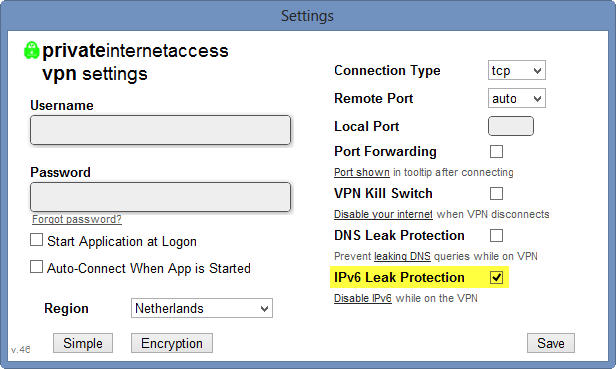
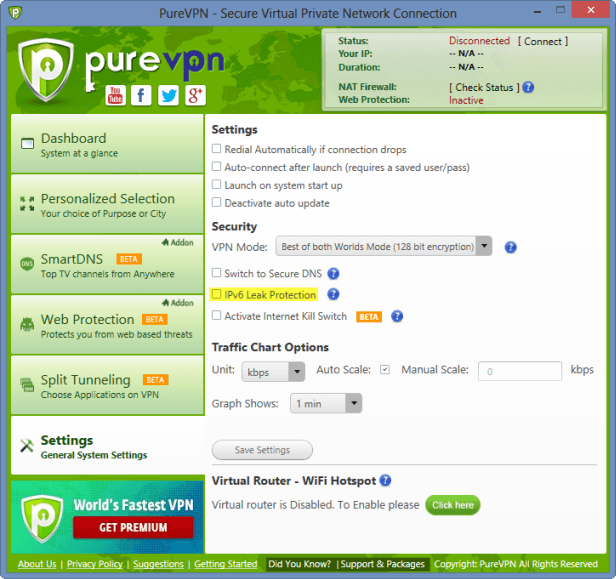
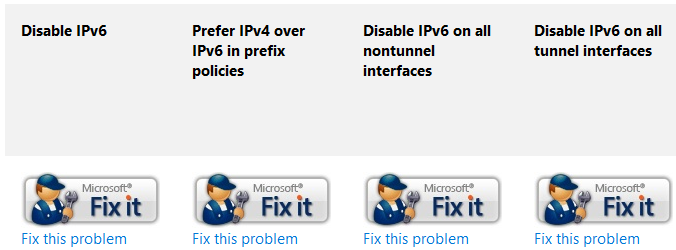
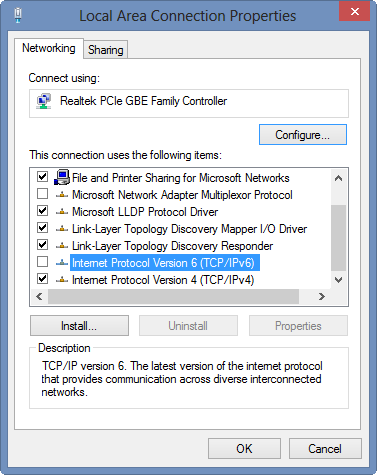
ē, ka jūs dalījāties ar šo informāciju par IPv6 noplūdi un DNS nolaupīšanu. Šī ir ļoti svarīga tēma, un ir svarīgi, lai cilvēki būtu informēti par to, kā aizsargāt savu privātumu un drošību tiešsaistē. Es pats neizmantoju IPv6, un esmu pateicīgs par jūsu ieteikumiem, kā to atspējot. Es arī uzskatu, ka ir svarīgi, lai VPN pakalpojumu sniedzēji uzlabotu savu aizsardzību pret IPv6 noplūdēm un DNS nolaupīšanu, lai nodrošinātu lietotāju drošību. Paldies par šo noderīgo informāciju!
ē, ka jūs dalījāties ar šo informāciju par IPv6 noplūdi un DNS nolaupīšanu. Šī ir ļoti svarīga tēma, un ir svarīgi, lai cilvēki būtu informēti par to, kā aizsargāt savu privātumu un drošību tiešsaistē. Es piekrītu, ka VPN pakalpojumi var būt vāji saistīti ar IPv6 noplūdēm un DNS nolaupīšanas uzbrukumiem, un ir svarīgi, lai cilvēki būtu piesardzīgi, izmantojot šos pakalpojumus. Es arī piekrītu, ka atspējošana IPv6 var būt vienkāršs risinājums, lai izvairītos no noplūdēm. Paldies par informāciju par to, kā atspējot IPv6 dažādās operētājsistēmās. Tas ir ļoti noderīgi un palīdzēs cilvēkiem aizsargāt savu privātumu un drošību tiešsaistē.